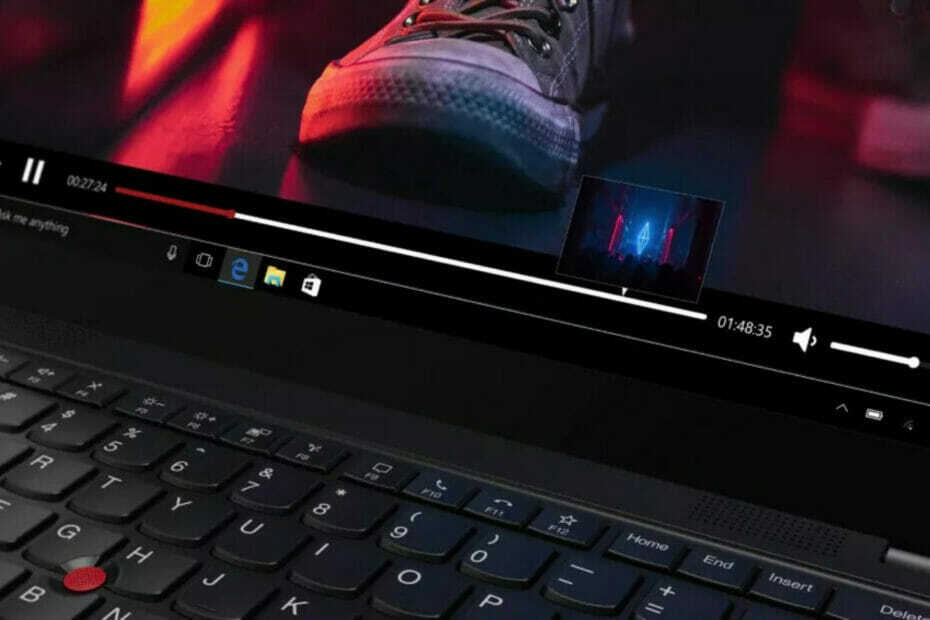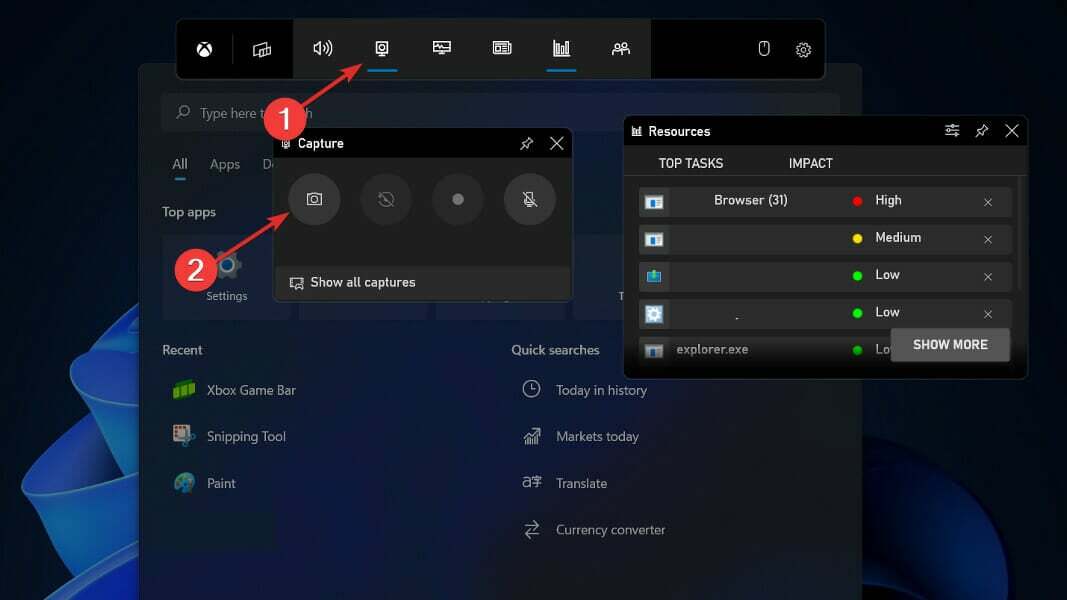Ta programska oprema bo zagotovila, da bodo vaši gonilniki delovali in vas tako varovala pred pogostimi napakami računalnika in okvaro strojne opreme. Preverite vse svoje voznike zdaj v treh preprostih korakih:
- Prenesite DriverFix (preverjena datoteka za prenos).
- Kliknite Zaženite optično branje najti vse problematične gonilnike.
- Kliknite Posodobi gonilnike da dobite nove različice in se izognete sistemskim okvaram.
- DriverFix je prenesel 0 bralci ta mesec.
4 rešitve za odpravo vrtenja zaslona Lenovo Yoga
- Omogoči način tabličnega računalnika
- Onemogočite storitev YMC
- Ročno omogočite samodejno vrtenje v registru
- Vklopite / izklopite Rotation Lock v Action Center
Windows 10 je operacijski sistem z več platformami, kar pomeni, da nadgradnje niso dobili le uporabniki osebnih računalnikov, temveč tudi veliko ultrabookov Yoga.
Nekateri uporabniki ultrabook Yoga 2 Pro in Yoga 3 Pro so poročali, da jim samodejna rotacija zaslona po nadgradnji na Windows 10 ne deluje. V tem članku vam bom pokazal nekaj trikov za rešitev te težave.
Kako lahko odpravim težave z vrtenjem zaslona Lenovo Yoga?
1. rešitev - omogočite način tabličnega računalnika
Prva stvar, ki jo lahko poskusite, je najpreprostejša. Samo preklopite napravo na tablični načinin ga znova zaženite, po ponovnem zagonu preverite, ali samodejno vrtenje znova deluje. To bo ponastavilo senzorje samodejnega vrtenja in upamo, da ga boste uspeli znova aktivirati.
Prav tako mi verjetno ni treba omeniti, da preverim svoje voznike, če pa niste, pojdite na Upravitelj naprav in preverite, če vsi gonilniki so posodobljeni. Če pa samodejno sukanje po ponovnem zagonu ne deluje in če so gonilniki posodobljeni, lahko poskusite z eno od naslednjih rešitev:
2. rešitev - Onemogočite storitev YMC
Mogoče bo onemogočanje storitve YMC spet obnovilo funkcionalnost samodejnega vrtenja. Za onemogočanje te storitve morate storiti naslednje:
- Pojdite na Iskanje, vnesite storitve.msc in odprta Storitve
- Najti YMC z desno miškino tipko kliknite in pojdite na Lastnosti
- Kliknite na Onemogočiin nato do Omogoči, da ga ponastavite
- Ponastavite svojo napravo in preverite, če rotacija deluje zdaj.
- POVEZANE: Popravek: napaka gonilnika Lenovo N700 v sistemu Windows 10
3. rešitev - ročno omogočite samodejno vrtenje v registru
Če onemogočanje storitve YMC težave ni rešilo, lahko poskusite ročno omogočiti samodejno sukanje v urejevalniku registra. Tukaj je točno tisto, kar morate storiti:
- Pojdite na Iskanje, vnesite regedit in odprite urejevalnik registra
- Pojdite na naslednjo pot:
-
HKEY_LOCAL_MACHINESOFTWAREMicrosoftWindowsCurrentVersionAutoRotation

-
HKEY_LOCAL_MACHINESOFTWAREMicrosoftWindowsCurrentVersionAutoRotation
- Nastavite vrednost Enable DWORD na 1
- Zaprite urejevalnik registra, znova zaženite napravo in preverite, ali samodejna rotacija deluje zdaj
4. rešitev - vklopite / izklopite zaklepanje vrtenja v središču Action Center
Druga hitra rešitev za odpravljanje težav s samodejnim vrtenjem v napravah Lenovo Yoga je omogočiti ali onemogočiti funkcijo zaklepanja vrtenja iz središča Action Center. Na spodnjem posnetku zaslona najdete vse podrobnosti, ki jih potrebujete.

To je to, upam, da so vam nekatere od teh rešitev pomagale rešiti težavo z samodejnim vrtenjem v napravi Yoga 2 Pro.
Če imate kakršne koli druge težave, povezane z operacijskim sistemom Windows 10, poiščite rešitev v našem Popravek sistema Windows 10 oddelku.
POVEZANI VODNIKI ZA OGLAŠEVANJE:
- Odpravite ranljivost prstnih odtisov Lenovo v sistemih Windows 7, 8 in 8.1
- POPRAVEK: Zvok Lenovo B590 v sistemih Windows 10, 8.1 ne deluje
- Zaslon sistema Windows 10 je prazen in obrnjen navzgor